Việc quản lý tài khoản Gmail trên thiết bị di động đôi khi đòi hỏi người dùng phải thực hiện thao tác xóa tài khoản khỏi máy. Điều này không đồng nghĩa với việc xóa vĩnh viễn tài khoản Google, mà chỉ đơn giản là gỡ bỏ thông tin đăng nhập khỏi thiết bị cụ thể. Nhiều người nhầm lẫn giữa hai khái niệm này, dẫn đến lo lắng không cần thiết về việc mất dữ liệu.
Bài viết này được xây dựng dựa trên kinh nghiệm thực tế của đội ngũ chuyên gia công nghệ TechCare.vn, kết hợp với phản hồi từ hàng nghìn người dùng đã thực hiện thao tác này. Nội dung sẽ đi sâu vào hướng dẫn cách xóa tài khoản Gmail trên điện thoạitừng bước cụ thể.
Giới Thiệu Về Tài Khoản Gmail Trên Thiết Bị Di Động
Phân Biệt Các Khái Niệm Cơ Bản
Trước khi thực hiện bất kỳ thao tác nào, người dùng cần hiểu rõ ba khái niệm khác nhau:
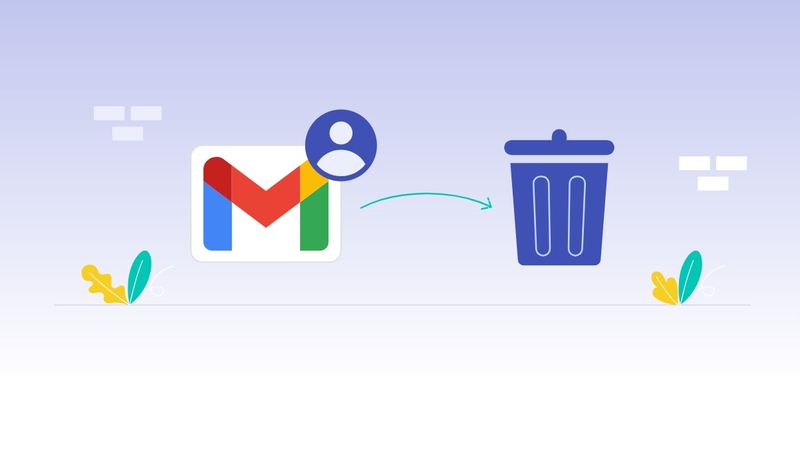
Xóa tài khoản khỏi thiết bị nghĩa là gỡ bỏ thông tin đăng nhập Gmail khỏi điện thoại cụ thể. Dữ liệu của bạn vẫn tồn tại trên máy chủ Google và có thể truy cập từ thiết bị khác. Đây là thao tác an toàn nhất và thường xuyên được thực hiện nhất.
Xóa vĩnh viễn tài khoản Google là hành động xóa toàn bộ tài khoản khỏi hệ thống Google, bao gồm email, ảnh, tài liệu và mọi dữ liệu liên quan. Sau khi thực hiện, không thể khôi phục lại. Thao tác này cần được thực hiện qua trình duyệt web, không thể làm trực tiếp trên ứng dụng di động.
Đăng xuất tài khoản chỉ tạm thời ngắt kết nối với một ứng dụng cụ thể trong khi vẫn giữ thông tin đăng nhập trên thiết bị. Đây là phương án nhanh nhất khi chỉ muốn tạm dừng sử dụng mà không cần xóa hoàn toàn.
Xem ngay:
Điều Cần Chuẩn Bị Trước Khi Xóa
TechCare.vn khuyến nghị thực hiện ba bước chuẩn bị quan trọng:
Sao lưu dữ liệu quan trọng trên thiết bị trước tiên. Mặc dù dữ liệu Gmail vẫn lưu trên đám mây, một số thông tin như danh bạ đã lưu riêng trên máy, ảnh chưa đồng bộ, hoặc tin nhắn SMS có thể bị mất nếu không cẩn thận.
Kiểm tra các ứng dụng liên kết với tài khoản Google. Nhiều ứng dụng sử dụng Gmail để đăng nhập, và việc xóa tài khoản có thể khiến bạn bị đăng xuất khỏi các ứng dụng này. Ghi chú lại danh sách để biết cần đăng nhập lại ở đâu.
Ghi nhớ thông tin đăng nhập một cách an toàn. Đảm bảo bạn nhớ chính xác email và mật khẩu nếu có ý định đăng nhập lại sau này. Việc quên mật khẩu sau khi xóa tài khoản khỏi thiết bị sẽ gây khó khăn trong khôi phục.
Lý Do Cần Xóa Tài Khoản Gmail Khỏi Điện Thoại
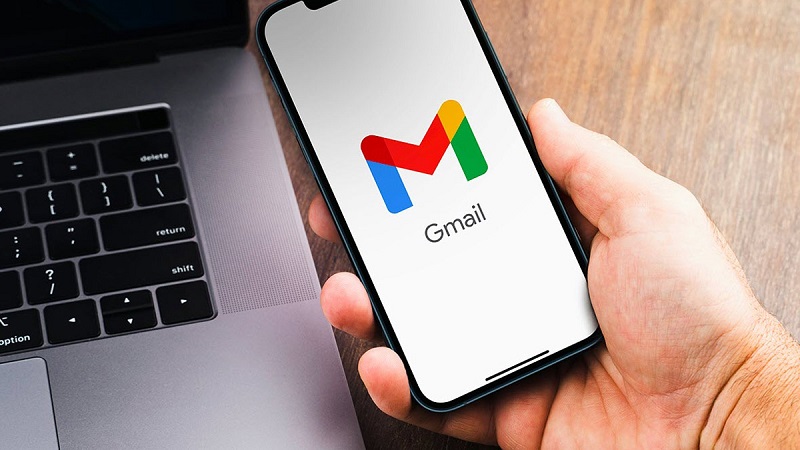
Có năm tình huống chính mà người dùng cần thực hiện thao tác này:
Khi chuẩn bị bán hoặc tặng thiết bị, việc xóa tài khoản đảm bảo người nhận không thể truy cập vào thông tin cá nhân của bạn. Đây là bước bảo mật cơ bản nhưng nhiều người thường bỏ qua.
Trong trường hợp gặp lỗi đồng bộ dữ liệu, việc xóa và đăng nhập lại thường khắc phục được phần lớn vấn đề. Quá trình này giống như khởi động lại kết nối giữa thiết bị và máy chủ Google.
Khi muốn sử dụng tài khoản khác làm tài khoản chính, xóa tài khoản cũ giúp tránh nhầm lẫn trong quá trình sử dụng các dịch vụ Google như Play Store, YouTube hay Drive.
Đối với thiết bị công ty được chuyển sang sử dụng cá nhân, việc xóa tài khoản công việc giúp phân tách rõ ràng giữa dữ liệu cá nhân và công việc.
Cuối cùng, khi phát hiện hoạt động đáng ngờ, xóa tài khoản khỏi tất cả thiết bị rồi đăng nhập lại sau khi đổi mật khẩu là biện pháp bảo mật hiệu quả.
Hướng Dẫn Chi Tiết Cách Xóa Tài Khoản Gmail Trên Điện Thoại Android
Quy trình xóa tài khoản Gmail trên điện thoại Android khá đơn giản, chỉ mất khoảng 2-3 phút nếu làm theo đúng thứ tự. Lưu ý: Quy trình này áp dụng cho hầu hết các phiên bản Android từ 10 trở lên
Bước 1: Truy cập cài đặt hệ thống Mở ứng dụng Cài đặt (Settings) trên màn hình chính của điện thoại. Cuộn xuống và chọn mục "Tài khoản và sao lưu" (Accounts and backup). Tiếp theo, nhấn vào "Tài khoản" (Accounts) để hiển thị danh sách tất cả các tài khoản đang đăng nhập, bao gồm Google, Facebook hay Microsoft. Tìm và chọn tài khoản Gmail cụ thể mà bạn muốn xóa.
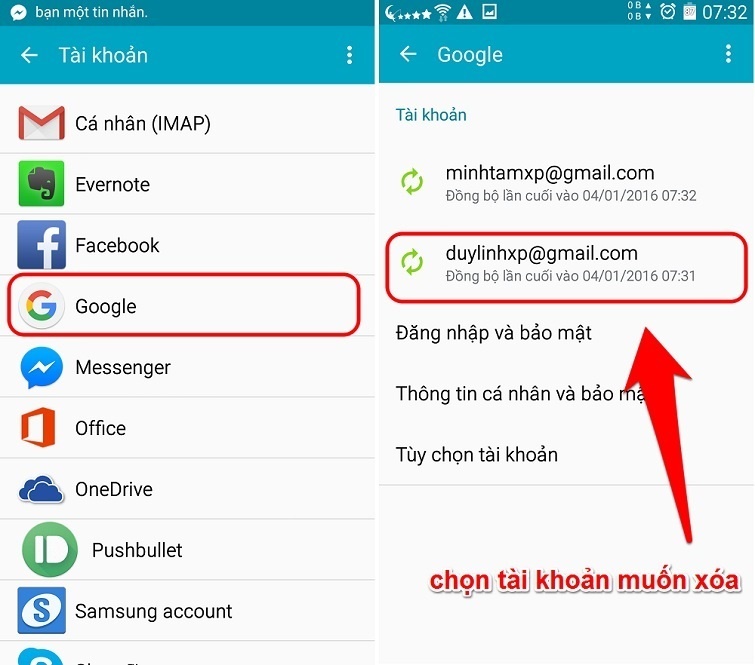
Bước 2: Chọn tùy chọn xóa Trong giao diện chi tiết tài khoản, nhấn vào biểu tượng ba chấm dọc ở góc trên bên phải màn hình. Chọn "Xóa tài khoản" (Remove account) từ menu hiện ra. Hệ thống sẽ hiển thị cảnh báo về việc mất dữ liệu đồng bộ như email, danh bạ hoặc lịch sử duyệt web. Đọc kỹ và xác nhận bằng cách nhấn "Xóa tài khoản" (Remove account) lần nữa.
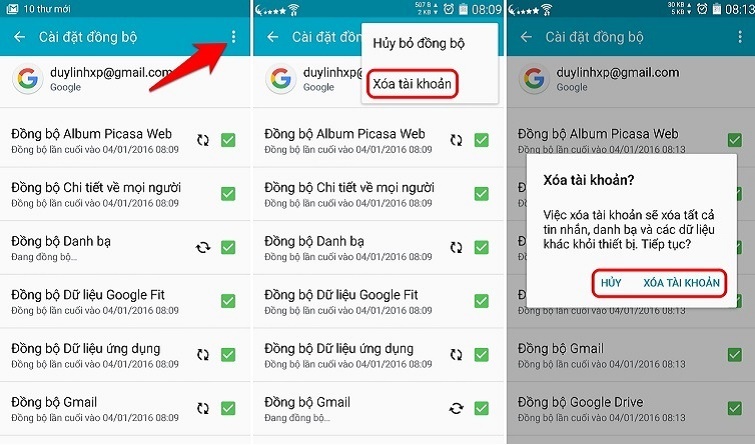
Bước 3: Kiểm tra và hoàn tất Sau khi xóa, quay lại danh sách tài khoản để xác nhận Gmail đã biến mất. Nếu có thông báo yêu cầu xác minh mật khẩu hoặc mã PIN, hãy nhập để hoàn tất. Lưu ý quan trọng: Việc xóa chỉ ảnh hưởng đến thiết bị hiện tại, không xóa vĩnh viễn tài khoản Google của bạn. Nếu muốn xóa hoàn toàn, cần truy cập trang web Google Account qua trình duyệt.
Lưu ý khi xóa tài khoản Gmail:
- Sao lưu dữ liệu trước: Sử dụng Google Takeout để export email và file.
- Trên một số máy như Samsung, có thể cần vào "Cloud and accounts" thay vì "Accounts and backup".
- Nếu gặp lỗi "Không thể xóa tài khoản", kiểm tra xem tài khoản có đang là tài khoản chính (primary account) không. Trong trường hợp này, bạn cần thêm tài khoản mới trước rồi mới xóa cũ.
- Đối với điện thoại cũ hoặc hỏng phần mềm, Techcare.vn khuyên nên mang máy đến trung tâm để kiểm tra, tránh mất dữ liệu vĩnh viễn.
Cách Thêm Tài Khoản Gmail Trên Điện Thoại Android Đơn Giản Và Hiệu Quả
Sau khi xóa tài khoản cũ, việc thêm tài khoản mới giúp bạn nhanh chóng khôi phục truy cập vào các dịch vụ Google. Quy trình này đặc biệt hữu ích khi bạn cần tách biệt tài khoản công việc và cá nhân, hoặc khắc phục lỗi đăng nhập.
Bước 1: Truy cập phần thêm tài khoản Vào Cài đặt > "Tài khoản và sao lưu" > "Tài khoản". Cuộn xuống cuối danh sách và chọn "+ Thêm tài khoản" (Add account).
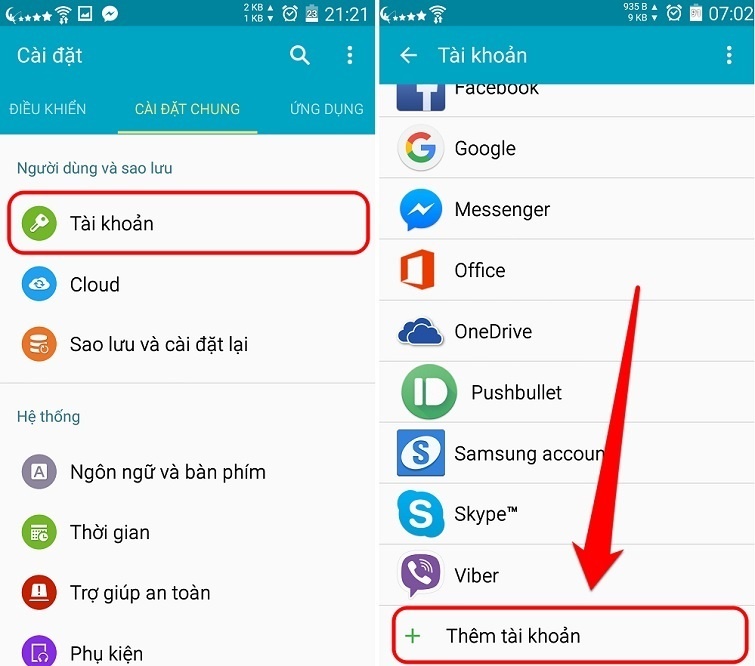
Bước 2: Chọn loại tài khoản Từ danh sách, chọn "Google". Nhập địa chỉ email Gmail mới và nhấn "Tiếp theo" (Next). Nếu hệ thống hỏi chọn loại (IMAP hoặc Gmail), ưu tiên chọn "Gmail" để tận dụng đầy đủ tính năng như đồng bộ YouTube, Maps và Drive.
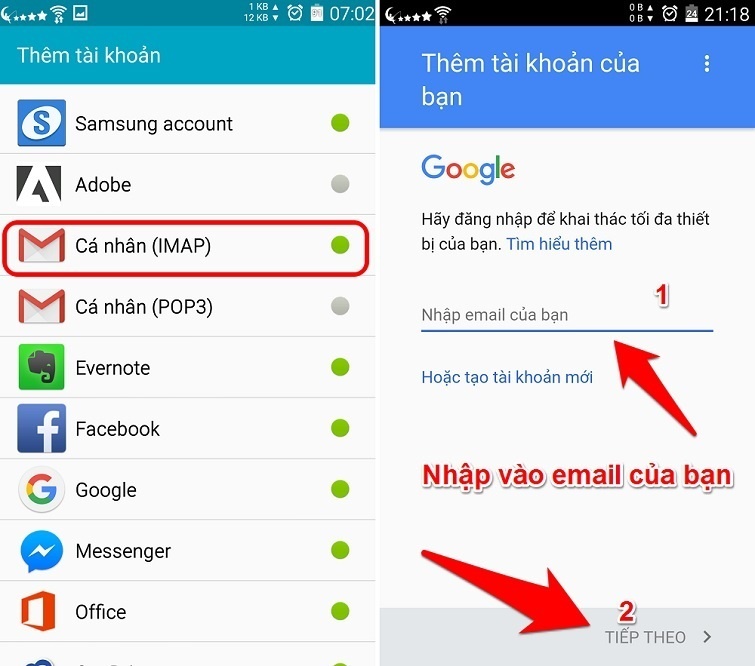
Bước 3: Nhập thông tin đăng nhập Nhập lại email nếu được yêu cầu, sau đó nhập mật khẩu.
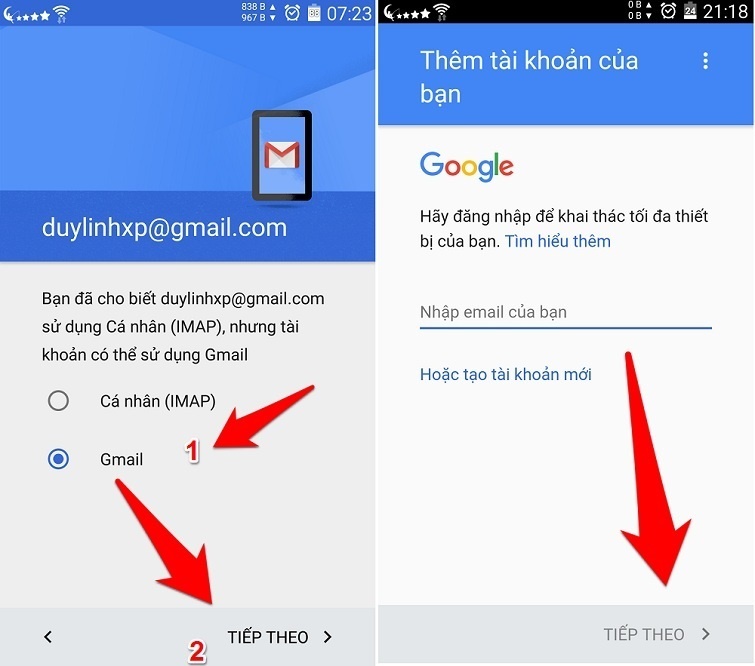
Đồng ý với các điều khoản dịch vụ và chính sách bảo mật bằng cách nhấn "Tôi đồng ý" (I agree).
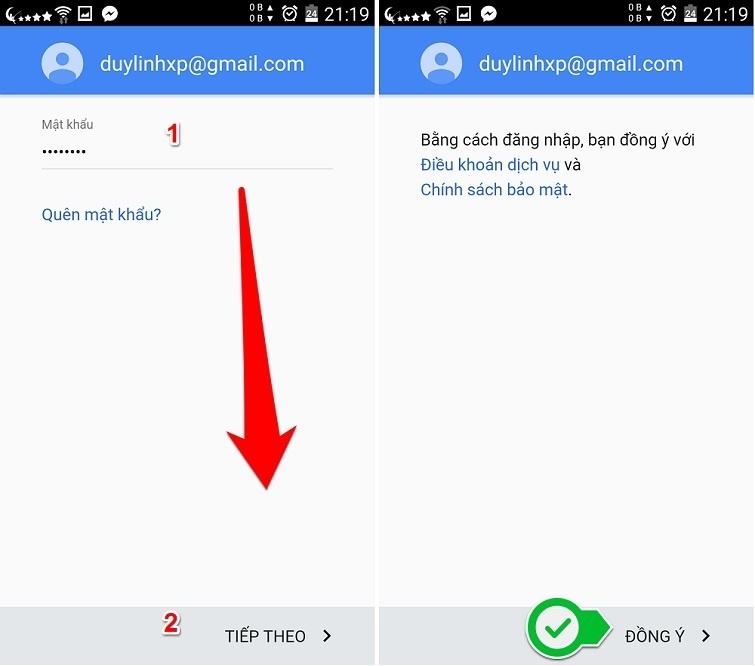
Bước 4: Cấu hình tùy chọn Chọn các mục đồng bộ như Contacts, Calendar hay Photos. Nhấn "Tiếp theo" để hoàn tất.
Bước 5: Kiểm tra kết quả Quay lại danh sách tài khoản để xác nhận Gmail mới đã xuất hiện. Bây giờ, bạn có thể tải ứng dụng từ Play Store hoặc sử dụng các tính năng Google mà không gặp trở ngại.
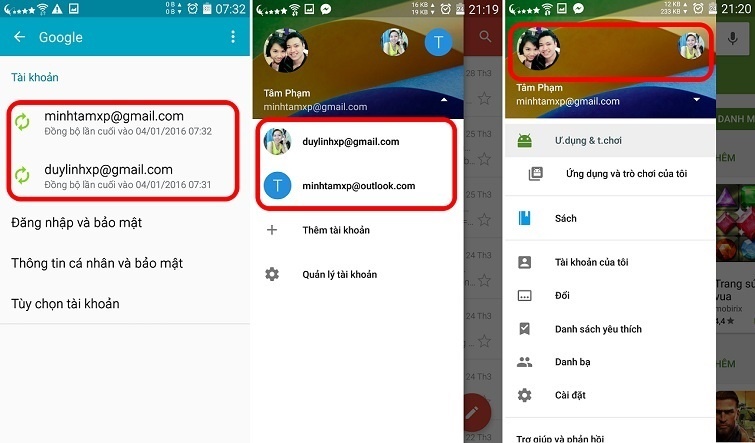
Lưu ý khi thêm tài khoản:
- Sử dụng xác thực hai yếu tố (2FA) để tăng bảo mật.
- Nếu thêm nhiều tài khoản, hãy đặt tên riêng để dễ quản lý.
- Trên điện thoại Xiaomi hoặc Huawei, có thể cần cấp quyền đặc biệt cho ứng dụng Google.
Khắc Phục Lỗi Thường Gặp
Không Tìm Thấy Tùy Chọn Xóa Tài Khoản
Một số người dùng báo cáo không thể tìm thấy nút xóa tài khoản trong phần cài đặt. Nguyên nhân và cách khắc phục:
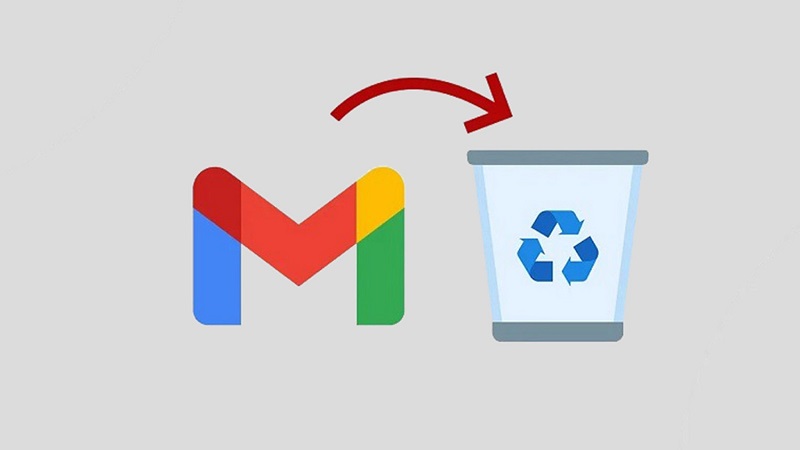
Tài khoản bị khóa bởi chính sách quản trị: Nếu thiết bị thuộc sở hữu công ty hoặc trường học, quản trị viên có thể đã khóa khả năng xóa tài khoản. Trong trường hợp này, liên hệ với bộ phận IT để được hỗ trợ.
Tài khoản là tài khoản chính trên Android: Android yêu cầu phải có ít nhất một tài khoản Google. Nếu đây là tài khoản duy nhất, bạn cần thêm tài khoản mới trước khi có thể xóa tài khoản hiện tại.
Giao diện tùy chỉnh của nhà sản xuất: Một số hãng như Samsung, Xiaomi hay Oppo có giao diện riêng. Trên những thiết bị này, tùy chọn có thể nằm trong Tài khoản Google thay vì Tài khoản.
Giải pháp thay thế: Nếu không tìm thấy tùy chọn xóa, hãy thử đăng xuất khỏi tất cả ứng dụng Google, sau đó khởi động lại thiết bị. Cách này đôi khi giúp làm mới giao diện cài đặt.
Yêu Cầu Mật Khẩu Nhưng Không Nhớ
Đây là tình huống phổ biến nhất mà TechCare.vn nhận được yêu cầu hỗ trợ:
Sử dụng tính năng khôi phục tài khoản: Chạm vào Quên mật khẩu khi được yêu cầu nhập mật khẩu. Google sẽ hướng dẫn qua các bước xác minh khác như số điện thoại khôi phục, email phụ, hoặc câu hỏi bảo mật.
Xác thực qua thiết bị khác: Nếu đã đăng nhập tài khoản trên thiết bị khác, Google có thể gửi thông báo xác nhận đến thiết bị đó. Đây là cách nhanh nhất để xác thực danh tính.
Trường hợp không khôi phục được: Nếu không thể khôi phục mật khẩu qua các phương thức trên, cần khôi phục cài đặt gốc thiết bị. Lưu ý rằng điều này sẽ xóa toàn bộ dữ liệu trên máy.
Xử lý với Factory Reset Protection: Trên Android 5.0 trở lên, tính năng bảo vệ khôi phục cài đặt gốc sẽ yêu cầu đăng nhập lại tài khoản Google cuối cùng được sử dụng trên thiết bị. Nếu quên mật khẩu, đây là vấn đề nghiêm trọng cần liên hệ với trung tâm bảo hành của hãng.
Tài Khoản Vẫn Hiển Thị Sau Khi Xóa

Hiện tượng này xảy ra do nhiều nguyên nhân:
Cache chưa được xóa: Thiết bị lưu trữ tạm thời thông tin tài khoản. Khởi động lại điện thoại thường giải quyết vấn đề này.
Đồng bộ với nhiều dịch vụ: Việc xóa tài khoản khỏi phần Cài đặt không tự động xóa khỏi các ứng dụng riêng lẻ. Cần đăng xuất thủ công từ Gmail, YouTube, Drive và các ứng dụng Google khác.
Tài khoản đã xóa nhưng dữ liệu chưa: Trên một số thiết bị, dữ liệu liên quan đến tài khoản như email đã tải về, lịch, hoặc danh bạ có thể vẫn tồn tại. Cần vào từng ứng dụng để xóa dữ liệu thủ công.
Kiểm tra lại quy trình: Đảm bảo bạn đã thực sự hoàn tất bước xác nhận xóa. Một số người dùng thoát khỏi màn hình xác nhận trước khi quá trình hoàn tất.
Techcare.vn – địa chỉ sửa chữa điện thoại hàng đầu tại Đà Nẵng – cam kết mang đến những hướng dẫn thực tế, dựa trên kinh nghiệm sửa chữa hàng ngàn thiết bị. Nếu gặp khó khăn trong quá trình thực hiện hoặc cần dịch vụ sửa mainboard, thay pin, vui lòng liên hệ hotline 0236.366.3333 hoặc truy cập techcare.vn để đặt lịch. Chúng tôi luôn sẵn sàng hỗ trợ bạn với đội ngũ kỹ thuật viên chuyên nghiệp, sử dụng linh kiện chính hãng và bảo hành dài hạn.


















